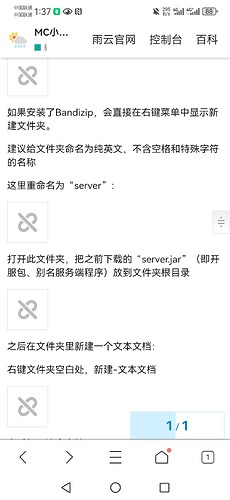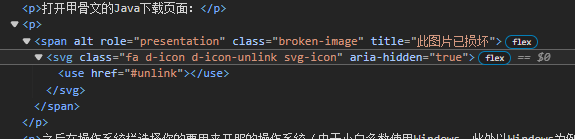本教程适用于雨云游戏云服务器(或任意具有Windows系统的服务器)
演示为本地部署,在雨云部署时仅需在服务器上进行以下操作即可,此外,还需要注意如果没有购买独立IP,则需要设置端口转发,若购买了独立IP,注意配置防火墙
下载服务端文件
以下为Minecraft Java服务器开服包及插件核心下载地址
服务器开服包(必选):
服务器插件核心(可选):
Paper:原版生存优化最好的服务器核心,支持插件
推荐情况:服务器配置不行或者原版真爱
下载地址:Downloads – PaperMC
SpongeForge:支持模组与插件的服务器核心
推荐情况:需要安装MOD 或者 特殊插件
下载地址:SpongeDownloads
当然,插件核心不止这两个,这只是方便新手做选择,高玩请看拓展篇
首先你需要下载一个开服包
这里以1.19.3为例:
打开上文提到的开服包下载地址,可以看到如下界面(下界面为已翻译版本)
我们只需要点击您想要下载的版本右侧的”Download“按钮
如果下载时/下载完遇到这种提示,直接点击保留即可
其次,根据你的服务端版本下载Java,链接在这:
这里我使用的是Java19
打开甲骨文的Java下载页面:
之后在操作系统栏选择你的要用来开服的操作系统(由于小白多数使用Windows,此处以Windows为例,下简称win)
默认状态
选择win
接着往下滑,可以看到有三种安装包:
建议选择中间的“x64 Installer”点击后面的download栏下面对应的链接即可下载,后面括号中的“sha256”即为校验数据,若在生产环境使用,强烈建议验证sha256确保文件没有被篡改!
本文使用exe格式的安装包,及“x64 Installer”。
这里下载完成后直接点击“打开文件”即可。
安装Java
打开后等待进入此页面,如果提示已经安装过,建议重新安装
此处点击“下一步”,无鼠标可点击键盘“n”键
确定或看不懂请点击”下一步“或按“n”键
安装路径新手不建议修改,高玩可酌情更改
等待安装完成后出现此页面
点击“关闭”即可,或按“c”键
验证Java安装:
打开cmd(命令提示符)
使用组合键“Win”+“R”打开运行窗口,输入“cmd”并回车
运行窗口,输入cmd后回车或点击“确定”
出现黑窗口即为成功
输入“java -version”后回车,提示以下内容即为成功安装Java
成功安装Java19,有版本号输出
至此Java安装完成
启动服务端
首先找一个地方新建文件夹,如果购买的服务器有D盘等,建议将服务端文件放至D盘或其他非系统盘中
这里演示为在桌面新建。
右键桌面,选择:新建-文件夹 即可
如果安装了Bandizip,会直接在右键菜单中显示新建文件夹。
建议给文件夹命名为纯英文,不含空格和特殊字符的名称
这里重命名为“server”:
打开此文件夹,把之前下载的“server.jar”(即开服包、别名服务端程序)放到文件夹根目录
之后在文件夹里新建一个文本文档:
右键文件夹空白处,新建-文本文档
之后打开这个文档
之后把以下内容复制进去:
java -Xmx1024M -Xms1024M -jar server.jar nogui
保存并关闭这个文件,重命名为“start.bat”
如果你做完一切后看到的不是这样子,可能有步骤错误,如果无法看到扩展名(.exe、.jar、.txt等)可以在文件夹上方选择“查看”,在右边把“文件扩展名”勾上
一切完成后就可以准备启动服务端了
开启服务端程序
双击上一步创建好的“start.bat”即可
等待一定时间后会发现窗口消失了,没错,是因为Minecraft用户协议没有同意,只需要打开生成的文件中的“eula.txt”
把最后一行的“eula=false”改为:
eula=true
保存并关闭文件即可。
之后再次双击打开”start.bat“即可,首次开服时间较长,耐心等待即可
生成世界中
看到最后的”Done”提示即为开服成功
开服成功
使用客户端进入服务器
首先启动游戏,游戏版本需要与服务端版本一致,这里使用的服务端为1.19.3,客户端也应使用1.19.3进入游戏
启动游戏后选择“多人游戏”
选择“添加服务器”
服务器名称随意,服务器地址填写为“IP:端口”的形式,如果和我一样是在同一台电脑上同时运行服务端与游戏,可直接填写“127.0.0.1:25565”,确定后就发现已经识别到服务器信息了
双击即可连接服务器
如果你是正版登录,那么现在已经成功的进入服务器了
如果是离线登录(别名:盗版),会出现如下类似提示(如果服务端所在设备无法访问微软正版验证线路,可能会把正版登录的玩家判断为离线登录从而无法进入服务器,这种情况建议更换服务器提供商或使用加速器、host等方法):
这时候我们需要关闭“正版验证”
我们重新打开服务端的窗口
输入“stop”关闭服务器,等待窗口完全关闭后,打开服务端文件所在的文件夹,找到“server.properties”文件打开,提示选择打开方式,使用记事本打开即可
我这里使用vscode(好看)
太长了
我们只需要找到“online-mode”,关闭即可
改为:
online-mode=false
即可关闭正版验证
再次打开“start.bat”开服即可,这样离线登录玩家也可以进入服务器了
出现“无法验证聊天消息”的提示,是因为服务器关闭了正版验证
如果服务器提供商有限制使用的端口,可以通过更改“server-port”来使用其他的端口连接服务器
服务器配置文件(server.properties)解析
哔哩哔哩上有已经翻译过的,链接为[我的世界]服务端配置文件功能翻译[Minecraft][MC][Server] – 哔哩哔哩 (bilibili.com),感谢此up主凌凌1301的个人空间_哔哩哔哩_bilibili。
如果需要直接使用,请重命名为server.properties